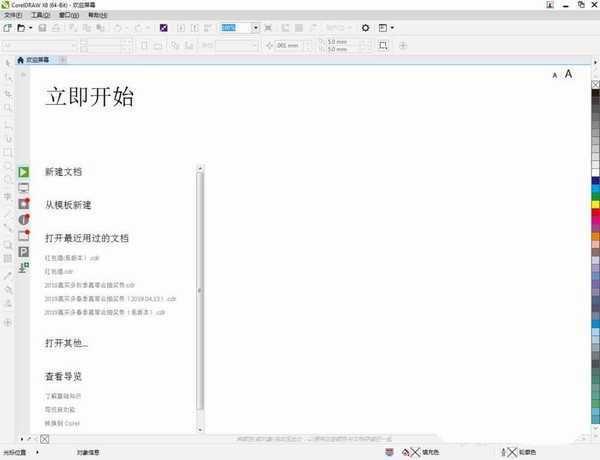DDR爱好者之家 Design By 杰米
有些人很相信星座,想要画白羊座的图标,该怎么绘制这个矢量图标呢?下面我们就来看看cdr画白羊座标志的教程。
- 软件名称:
- CorelDRAW X7 64位 简体中文正式版
- 软件大小:
- 531.2MB
- 更新时间:
- 2016-03-28立即下载
1、打开CorelDRAW X8软件,点击【新建文档】,按图示参数新建一个cdr文档(如图所示);
2、首先,我们对白羊座图标的头部进行绘制。点击【钢笔工具】,在作图区域绘制出几个线段图案。点击【形状工具】,选中图案上的点后,点击【转换为曲线】,通过调整控制点对图案进行圆化平滑处理。完成后,为头部图案填充颜色(如图所示);
3、接着,我们对白羊座图案的颈部进行绘制。点击【钢笔工具】,在作图区域绘制出两个多边形图案。点击【形状工具】,选中图案上的点后,点击【转换为曲线】,通过调整控制点对图案进行圆化平滑处理,完成颈部图案的制作并为其填充颜色(如图所示);
上一页12 下一页 阅读全文
DDR爱好者之家 Design By 杰米
广告合作:本站广告合作请联系QQ:858582 申请时备注:广告合作(否则不回)
免责声明:本站资源来自互联网收集,仅供用于学习和交流,请遵循相关法律法规,本站一切资源不代表本站立场,如有侵权、后门、不妥请联系本站删除!
免责声明:本站资源来自互联网收集,仅供用于学习和交流,请遵循相关法律法规,本站一切资源不代表本站立场,如有侵权、后门、不妥请联系本站删除!
DDR爱好者之家 Design By 杰米
暂无评论...
更新日志
2025年01月10日
2025年01月10日
- 小骆驼-《草原狼2(蓝光CD)》[原抓WAV+CUE]
- 群星《欢迎来到我身边 电影原声专辑》[320K/MP3][105.02MB]
- 群星《欢迎来到我身边 电影原声专辑》[FLAC/分轨][480.9MB]
- 雷婷《梦里蓝天HQⅡ》 2023头版限量编号低速原抓[WAV+CUE][463M]
- 群星《2024好听新歌42》AI调整音效【WAV分轨】
- 王思雨-《思念陪着鸿雁飞》WAV
- 王思雨《喜马拉雅HQ》头版限量编号[WAV+CUE]
- 李健《无时无刻》[WAV+CUE][590M]
- 陈奕迅《酝酿》[WAV分轨][502M]
- 卓依婷《化蝶》2CD[WAV+CUE][1.1G]
- 群星《吉他王(黑胶CD)》[WAV+CUE]
- 齐秦《穿乐(穿越)》[WAV+CUE]
- 发烧珍品《数位CD音响测试-动向效果(九)》【WAV+CUE】
- 邝美云《邝美云精装歌集》[DSF][1.6G]
- 吕方《爱一回伤一回》[WAV+CUE][454M]